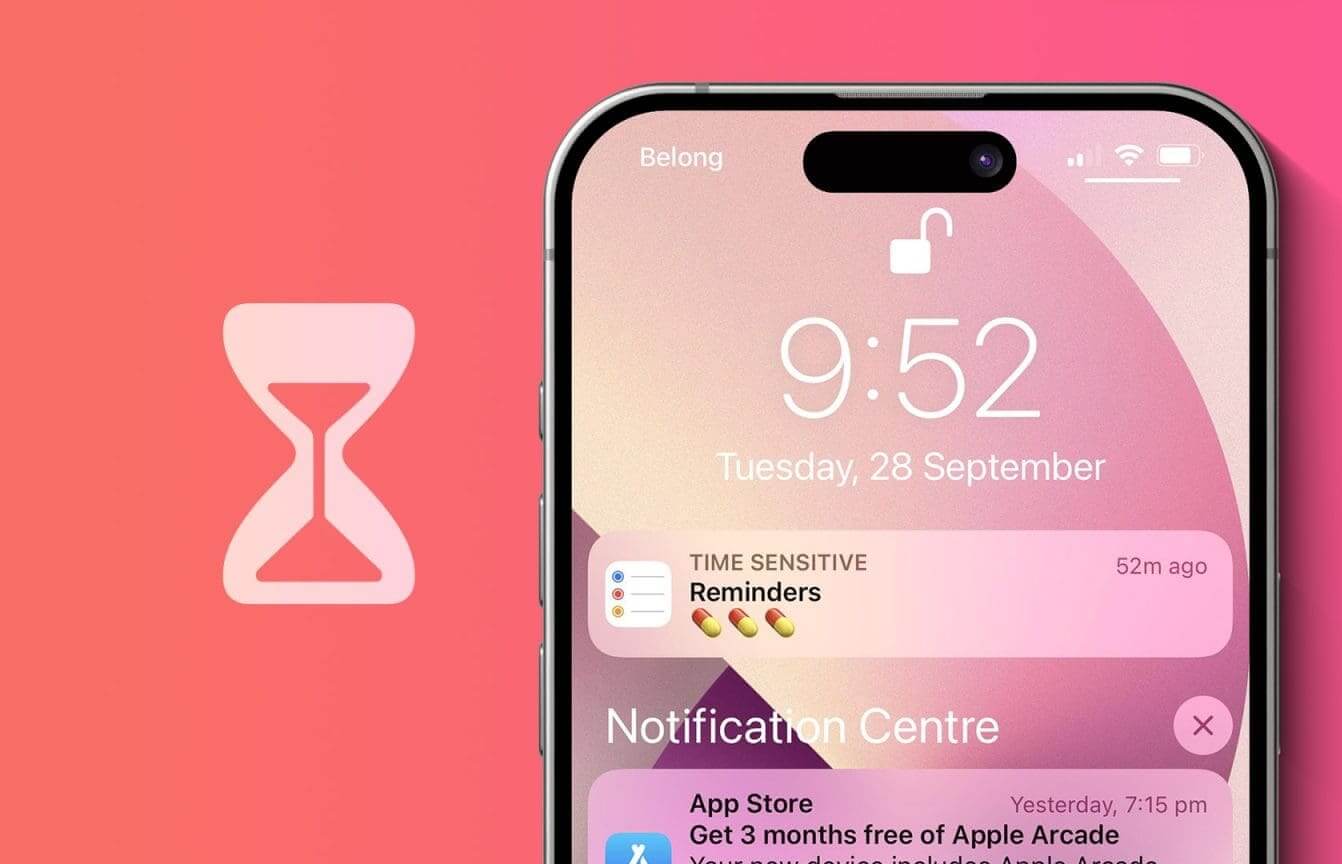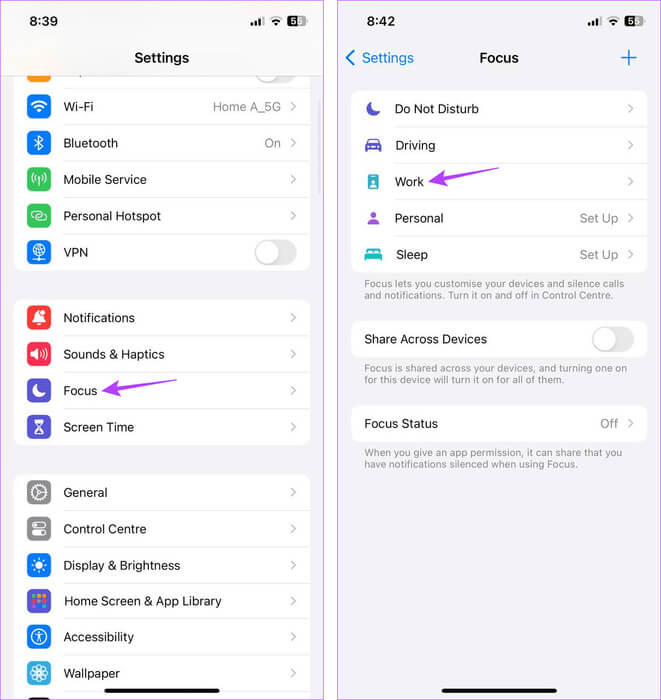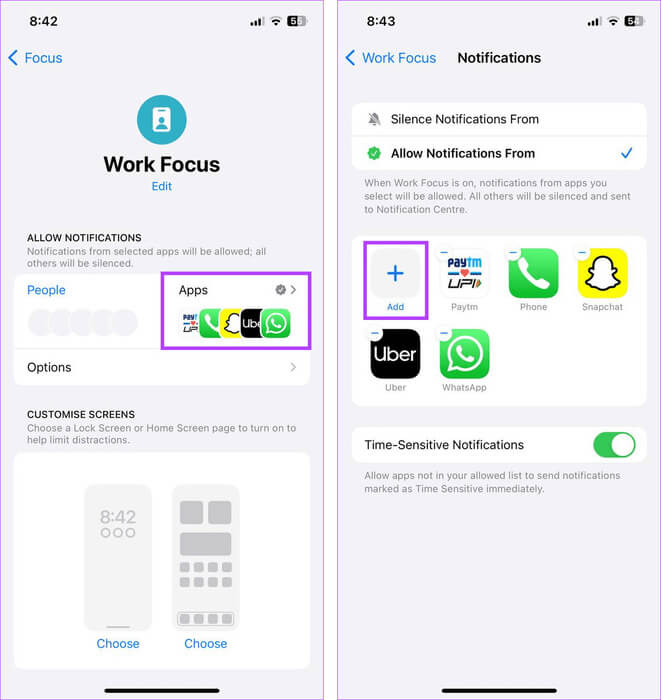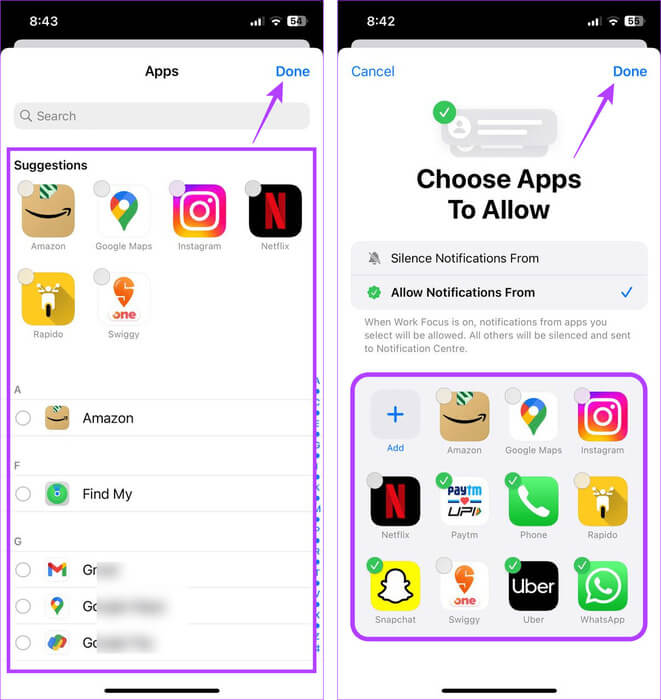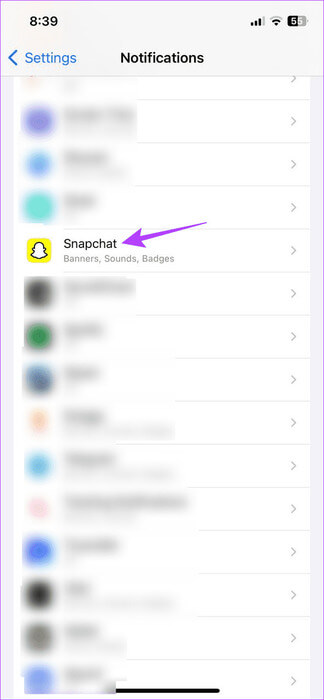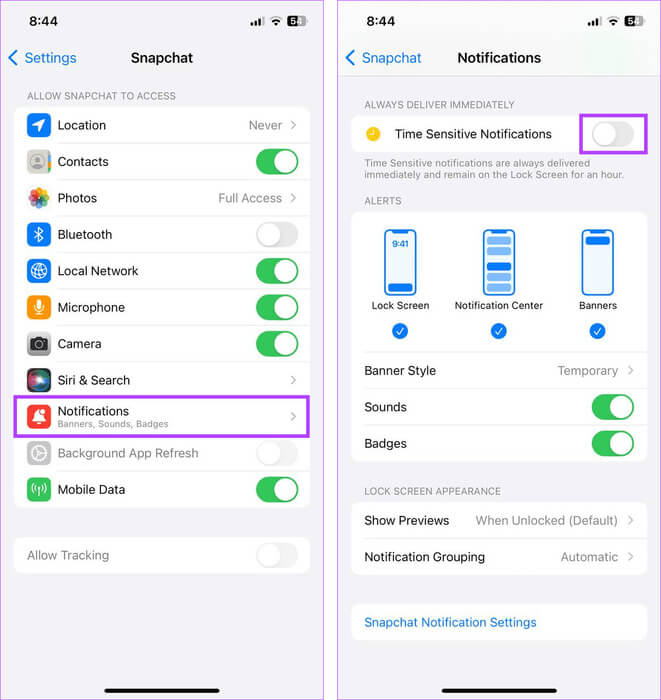Que sont les notifications urgentes sur iPhone
Parfois, nous sommes trop occupés à faire quelque chose et manquons une mise à jour importante. C'est l'une des raisons pour lesquelles Apple a divisé ses notifications en différentes catégories. L’une d’elles concerne les notifications urgentes sur iPhone.
Contrairement aux notifications passives et actives, les notifications urgentes ont une priorité plus élevée, comme leur nom l'indique. La seule catégorie supérieure à cette valeur est « Critique », utilisée principalement pour les notifications de priorité d'urgence. Voyons donc quelles sont les notifications urgentes sur votre iPhone et comment les activer ou les désactiver.
Remarque : Votre appareil doit exécuter iOS 15 ou une version ultérieure pour accéder à cette fonctionnalité.
Que sont les notifications urgentes sur iPhone ?
Comme leur nom l'indique, les notifications marquées comme urgentes et nécessitant une livraison immédiate sont classées comme notifications urgentes. Lorsqu'elles sont activées, ces notifications apparaissent en haut de l'écran de verrouillage et du centre de notification de votre appareil et sont spécifiquement marquées comme urgentes. Ces notifications y restent une heure avant de disparaître.
Que se passe-t-il lorsque vous activez ou désactivez les notifications urgentes sur iPhone
Avant de commencer, examinons brièvement ce qui se passe lorsque vous activez ou désactivez les notifications urgentes sur votre iPhone.
- Lorsqu'elles sont activées, ces notifications seront prioritaires et envoyées immédiatement, apparaissant avant toutes les notifications régulières. L'écran de votre appareil peut se réveiller lorsque la notification est envoyée.
- Ces notifications seront marquées comme étant sensibles au temps pour les distinguer des autres notifications.
- Actuellement, les notifications urgentes ne seront visibles que pendant une heure. Après avoir publié ceci, ces notifications disparaîtront de l'écran de verrouillage et n'apparaîtront plus.
- Vous pouvez activer les notifications urgentes pour des modes de mise au point distincts, permettant ainsi à ces notifications de détourner le NPD sur votre iPhone.
- Les applications distinctes disposent également de dispositions permettant d'activer des notifications urgentes. Cela peut ne pas être disponible pour toutes les applications.
- Si vous désactivez les notifications urgentes en mode Focus, ces notifications ne seront pas compromises quels que soient les paramètres individuels de l'application.
- Une fois désactivées, toutes les notifications d'applications apparaîtront normalement, sans qu'aucune application ne soit prioritaire. Ces notifications resteront également visibles à moins qu'elles ne soient manuellement ignorées.
Activer ou désactiver les notifications urgentes à l'aide des paramètres de focus
Maintenant que nous en savons plus sur les notifications urgentes, comprenons comment les activer ou les désactiver Utilisation des paramètres du mode de mise au point sur votre iPhone. Cela permettra de détourner les notifications sensibles, même lorsque votre appareil est en mode NPD. Suivez les étapes ci-dessous pour ce faire.
Remarque : Si vous utilisez plusieurs modes de mise au point, vous devez activer les notifications urgentes séparément Séparé Pour garantir que ces notifications apparaissent.
Étape 1: Ouvrir une application Paramètres sur votre iPhone. Faites défiler vers le bas et appuyez sur la mise au point.
Étape 2: Ici, cliquez sur Mode de mise au point que vous souhaitez modifier.
Astuce: vous pouvez également Créer un mode de mise au point personnalisé Et modifiez-le en suivant les étapes mentionnées ci-dessous.
Étape 3: Clique sur Applications.
Étape 4: Allumez l'interrupteur à bascule"Notifications urgentes."
Cela garantira que vous recevrez des notifications en temps opportun des applications sélectionnées, même lorsque le mode Focus est activé sur votre iPhone. Si vous le souhaitez, ajoutez plusieurs applications à cette liste pour vous assurer de ne manquer aucune notification importante. Voici comment.
Ajouter des applications
Étape 1: Ouvrir une application Paramètres Sur ton iPhone
Étape 2: Ici, cliquez sur la mise au point. Puis appuyez sur Mode de mise au point Connexes.
Étape 3: Clique sur Les applications Pour modifier la liste des applications actuellement ajoutées.
Étape 4: Cliquez ensuite sur l'icône +.
Étape 5: Maintenant, sélectionnez Application Lié à partir de la liste des applications suggérées ou faites défiler toutes les applications et sélectionnez les applications souhaitées. Puis appuyez Terminé.
Étape 6: Confirmez votre sélection et c'est parti Désélectionner les applications Ce qui n'est plus nécessaire.
Étape 7: Clique sur Fait À confirmer.
Cela ajoutera ou supprimera l'application à la liste des applications autorisées à envoyer des notifications urgentes lorsque le mode de mise au point spécifique est activé sur votre iPhone.
Il est important de savoir : Pourquoi est-ce que je reçois des notifications même lorsque la fonction Ne pas déranger est activée ?.
Activer ou désactiver les notifications urgentes à l'aide des paramètres de remplacement d'urgence
Par défaut, les notifications de priorité d'urgence sont classées comme notifications de priorité la plus élevée. Cela signifie que tant que le contact est réglé sur contournement d'urgence, il peut vous appeler même si votre appareil est en mode silencieux ou en mode NPD.
De plus, ces notifications auront une priorité plus élevée que les notifications urgentes. Une fois le contact supprimé, il sera délégué à la catégorie de notification régulière.
Pour plus de détails, consultez notre guide sur Gérer le contournement d'urgence sur iPhone.
Gérer les notifications urgentes pour des applications individuelles
En plus d'activer les notifications urgentes à partir des paramètres du mode de mise au point, vous pouvez également les activer individuellement pour les applications sélectionnées. Ces notifications prioritaires apparaîtront sur l'écran de verrouillage de votre appareil tant que le mode NPD sera désactivé. Veuillez noter que ce paramètre peut ne pas être disponible pour toutes les applications de votre iPhone. Suivez les étapes ci-dessous pour ce faire.
Étape 1: Ouvrir une application Paramètres Sur ton iPhone
Étape 2: Faites défiler vers le bas et cliquez sur l'application que vous souhaitez modifier Paramètres de notification Son propre. Nous utilisons Snapchat À des fins de démonstration.
Étape 3: Puis appuyez sur Notifications.
Étape 4: Ici, allumez l'interrupteur à bascule pour "Notifications sensibles au facteur temps".
Cela garantira que Snapchat vous envoie des notifications instantanées sur l'écran de verrouillage de votre appareil. Désactivez cet interrupteur si vous ne souhaitez plus les recevoir. Vous pouvez également suivre les étapes ci-dessus pour démarrer ou arrêter les notifications urgentes pour d'autres applications.
FAQ SUR LES NOTIFICATIONS SENSIBLES AU TEMPS SUR IPHONE
T1. Pouvez-vous désactiver les notifications iPhone urgentes pendant une certaine période ?
Répondre: L'activation du mode NPD sans définir d'exception pour les notifications urgentes entraînera la suspension de toutes les notifications (non importantes) par votre iPhone. Ensuite, une fois le NPD désactivé, les notifications urgentes fonctionneront normalement. Cela vous permet de suspendre les notifications urgentes sans modifier les paramètres de l'application.
Q2. Pouvez-vous activer les notifications urgentes sur tous les iPhones ?
Répondre: Votre appareil doit exécuter iOS 15 pour accéder à la fonction de notifications urgentes. Une fois cette condition remplie, activez les notifications urgentes sur votre iPhone.
Personnaliser les notifications
Étant donné que les applications et les appareils fonctionnent la majeure partie de notre vie, il est facile de manquer accidentellement une notification. Nous espérons donc que cet article vous aidera à mieux comprendre les notifications urgentes sur votre iPhone et comment les activer ou les désactiver en cas de besoin.